O Windows 8 vem com o Internet Explorer (IE) em dois tipos - Metro (também conhecido como Windows 8) e desktop. Embora o Internet Explorer v10 estilo Metro seja projetado para tablets e telas sensíveis ao toque (para processadores x86, x64 e ARM), a outra versão funciona muito bem em desktops e notebooks (para processadores x86 e x64).
Uma grande porcentagem de usuários do Windows prefere usar o Google Chrome como navegador padrão. Quando você instala a versão mais recente do navegador Google Chrome no Windows 8, ele também instala o navegador Metro e o Google Chrome Metro aparece na tela inicial (a versão para desktop pode ser iniciada a partir do atalho colocado na área de trabalho ou na barra de tarefas).

Mas o problema é que quando você define seu Google Chrome como navegador padrão, a versão Metro do bloco do Internet Explorer desaparece da tela Iniciar, a versão para desktop toma o seu lugar e não é possível iniciar o IE Metro na pesquisa da tela Iniciar. também.
Portanto, se você definiu o Google Chrome como seu navegador padrão e deseja usar o Internet Explorer do Windows 8 também, não terá outra alternativa senão voltar o Internet Explorer como seu navegador da Web padrão. Complete as instruções abaixo para definir o IE como seu navegador padrão e recupere o bloco do Internet Explorer na tela inicial.
Etapa 1: Alterne para a tela inicial, digite Programas padrão e pressione Enter para abrir a janela Programas padrão. Para iniciar o mesmo no painel de controle (veja como abrir o painel de controle), abra o painel de controle, clique em programas e, em seguida, clique em programas padrão.

Passo 2: Aqui, clique em Definir seus programas padrão para abrir a janela Definir programas padrão. Aqui, você pode definir um programa como seu padrão para todos os tipos de arquivo e protocolos que ele pode abrir.
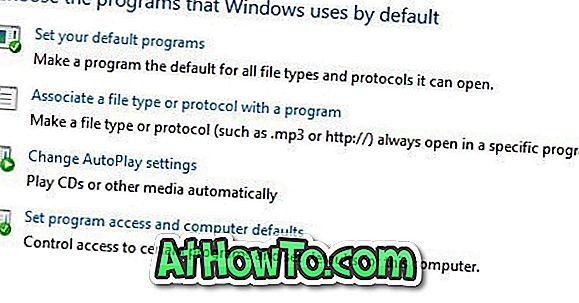
Etapa 3: No painel esquerdo, localize a entrada denominada Internet Explorer e clique nela para ver a opção Definir este programa como padrão no lado direito. Clique em Definir este programa como padrão e, em seguida, clique no botão OK . Você terminou!
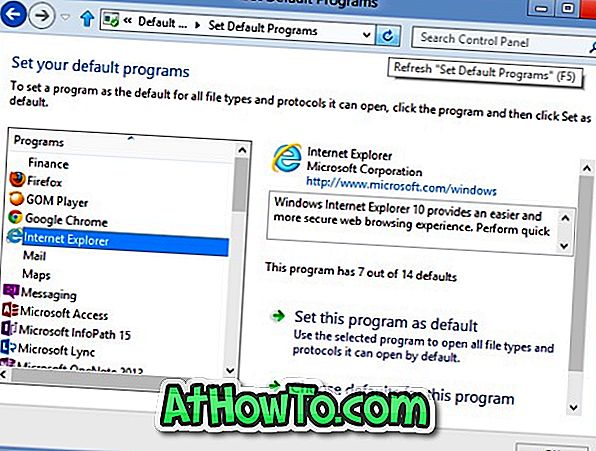
O bloco Metro Internet Explorer agora deve aparecer na sua tela inicial. Observe que, a partir de agora, o Internet Explorer é seu navegador da Web padrão e todos os links serão abertos no IE.














